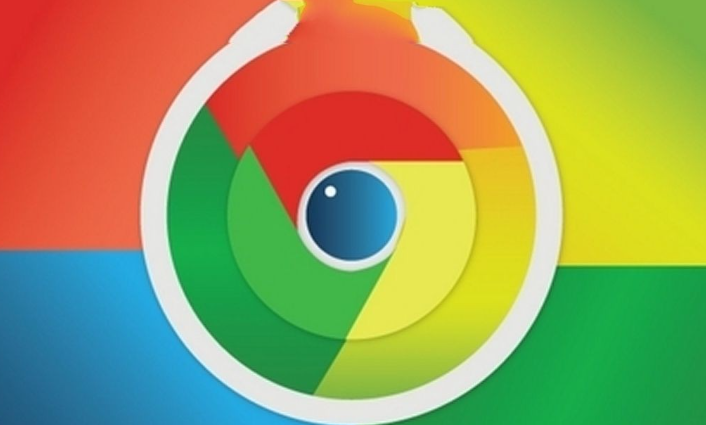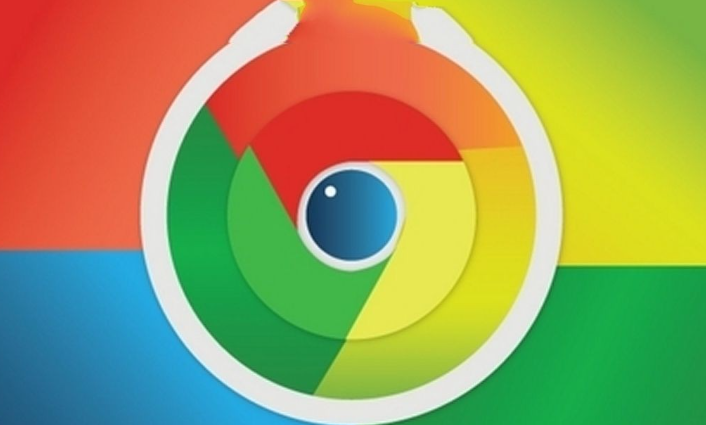
以下是针对“谷歌浏览器账户切换失败的本地数据清理操作”的具体教程内容:
退出当前登录的谷歌账户解除绑定关系。点击右上角个人头像选择退出账号选项,确认弹窗提示完成登出流程。此时浏览器会保留部分缓存文件但不再关联原有身份信息,为后续切换做准备。
手动删除
用户配置文件中的残留凭证。按Win+R输入%appdata%回车打开应用数据目录,定位到Google\Chrome\User Data路径下的数字命名文件夹。将目标文件夹重命名或迁移至其他位置作为备份,新建空白文件夹替代原位置存放新账户配置。
清除Cookie和站点存储的登录状态标记。在设置菜单找到隐私与安全板块,点击清除浏览数据并勾选Cookie及其他网站数据选项。选择时间范围为所有时间段执行彻底清理,确保不存在旧账户的认证痕迹干扰新登录流程。
移除已保存的表单
自动填充条目。进入设置中的自动填充管理界面,查看并删除保存过的用户名密码组合及地址信息。特别注意检查信用卡等敏感数据的保存记录,防止跨账户泄露造成安全隐患。
取消关联设备的同步授权许可。访问网页版谷歌账户管理页面,在安全性设置里查找已连接的设备列表。对不再使用的旧设备点击撤销访问权限按钮,终止其接收同步数据的权限避免冲突发生。
重置浏览器
默认搜索引擎防止跳转异常。打开设置页面搜索引擎部分,手动指定首选搜索引擎而非沿用旧账户配置。建议选择主流可靠的服务商确保搜索结果正常显示不受干扰。
禁用可能影响账户切换的
扩展程序。逐个关闭广告拦截、脚本管理等
第三方插件测试是否正常切换。某些功能型扩展会修改网络请求头导致身份验证失败,临时禁用可快速排查问题根源。
重启浏览器使配置更改生效。完全关闭所有Chrome进程后重新打开程序,尝试使用新账户登录验证是否成功。若仍遇到问题可重复上述步骤再次清理直至切换顺畅为止。
通过上述步骤系统化处理账户退出、文件备份、数据清理、权限撤销、配置重置和扩展管理等环节,可有效解决谷歌浏览器切换账户时的本地数据干扰问题。关键在于有序执行各项清理操作,确保新旧账户的配置完全隔离。